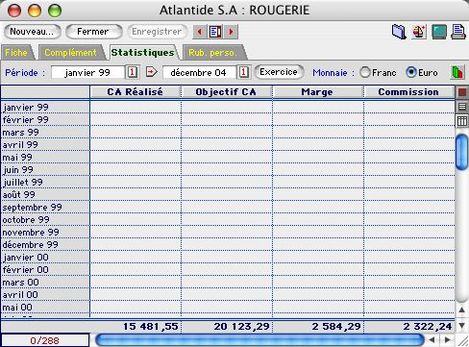Troisième partie de l'article sur la vente en caisse dans Ciel Gestion Commerciale Mac. Nous abordons cette fois-ci la gestion des vendeurs et caissiers, et la saisie des articles lors d'une vente comptoir. Dans le logiciel Ciel Gestion Commerciale Mac, les articles peuvent être saisis par lecture code-barre, par saisie du code, par recherche ou encore en cliquant sur leur case d'accès rapide à l'écran. Avec cette dernière méthode, on peut donc utiliser un écran tactile, mais cette utilisation reste très limitée dans ce logiciel de Ciel.
Les vendeurs
Aussi appelés 'représentants' dans Ciel Gestion Commerciale Mac. Si vous ne voulez pas les gérer, vous pouvez indiquer un vendeur par défaut dans les paramétrages, Ciel Gestion Commerciale Mac ne s'occupera alors pas de cette fonction.
Si vous voulez gérer les caissiers, un caissier (géré comme un vendeur) pourra être indiqué par défaut à chaque vente (pas besoin de le saisir donc); au changement de caissier, il suffira de changer ce caissier par défaut pour que là aussi, il n'y ait pas besoin de le resélectionner à chaque fois. Attention, il n'y a pas de gestion de fond de caisse dans Ciel Gestion Commerciale Mac.
Si vous voulez gérer les vendeurs, un vendeur pourra être choisi (à la souris) à chaque vente.
Les statistiques 'vendeurs' (représentants) sont très performantes dans Ciel Gestion. On peut également donner des objectifs à réaliser pour chacun d'entre eux. Des calculs de rémunération sont possible, en pourcentage du bénéfice, du C.A., ou manuellement. Il n'y a pas de possibilité d'identifier un vendeur par carte magnétique ou lecture de badge.
La saisie des articles
Les articles sont choisis soit en lisant leur code-barre, soit en cliquant (ou appuyant, si on utilise un écran tactile) sur leur case directement à l'écran (pour quelques articles courants), soit en tapant leur code, soit enfin en faisant une recherche sur les premières lettres du nom du produit. Selon la touche appuyée ("entrée" ou "tabulation") au moment de la recherche de l'article, la ligne d'article sera automatiquement validée et Ciel Gestion attendra la saisie d'un nouvel article, ou le curseur se positionnera dans la case quantité. Vous pouvez alors choisir la quantité de l'article, modifier le prix unitaire TTC (attention, il n'y a pas de sécurité, tous les vendeurs peuvent modifier le prix) ou le nom de l'article. Très bizarrement, on ne peut pas attribuer une remise à une ligne d'article en particulier !, il y a une fonctionnalité de remise mais qui est gérée uniquement pour l'ensemble du ticket. La seule possibilité d'effectuer une remise à une ligne d'article précise est de passer par les cases d'articles paramétrables.
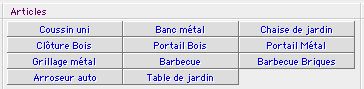
Un des avantages du module "Saisie Tickets" de Ciel Gestion Commerciale Mac est sa gestion de "cases paramétrables". Immédiatement sous la ligne d'article choisie, vous avez des cases paramétrables qui peuvent contenir des quantités prédéfinies, des fonctions particulières (insérer une ligne, supprimer une ligne, calculette, client suivant, etc...), des articles (les plus courant), ou des types de paiement. Ces cases sont utilisables avec la souris ou un écran tactile. Les cases sont quand mêmes très fines pour être utilisables tactilement, il faut dans ce cas utiliser une résolution d'écran 800X600 maximum, pour que l'utilisation soit un minimum confortable. Ces cases sont donc totalement paramétrables et sont très pratiques.
Toutes les lignes du ticket peuvent être à tout moment modifiées ou supprimées. Il suffit de cliquer sur la ligne concernée, et d'effectuer les modifications voulues dans la ligne de saisie.